Envoi des courriers dans un système d'archivage
Cette documentation va vous permettre d'archiver des courriers présent dans MaarchCourrier, en les envoyant dans un SAE.
L'échange entre la GEC et le SAE se fait avec un bordereau SEDA 2.1.
Plusieurs éléments sont pris en compte pour pouvoir archiver les courriers :
- Configuration serveur
- Administration (entités, typologie, ...)
- Workflow du courrier
1) Configuration serveur
La configuration se trouve dans le fichier apps/maarch_entreprise/xml/config.json
{
...
"exportSeda": {
"sae": "MaarchRM",
"token": "phdF9WkJuTKkDuPXoqDZuPs4jdJfIZgYGsDLBBhtCTCYQYUp2g+oH9d3dg00L4eXEoxkifiR9nu5dvId9b7mWM3XmHgraBfLSAzpBv1OTr3lUkwK6cYA+dyLJC9rYzuOBt9tLyHyssCQMjFQDWCVHQ==",
"urlSAEService": "http://demo-ap.maarchrm.com:81",
"senderOrgRegNumber": "org_987654321_DGS_SA",
"accessRuleCode": "AR039",
...
"userAgent": "service",
...
"externalSAE": {
"retentionRules": [
{
"id": "id1",
"label": "label1"
}
],
"archiveEntities": [
{
"id": "id1",
"label": "label1"
}
],
"archivalAgreements": [
{
"id": "id1",
"label": "label1"
}
]
},
...
}
}
- sae : Identifiant du SAE cible. Si le SAE cible est MaarchRM, indiqué MaarchRM. Sinon mettre un autre identifiant de votre choix.
- token : Token du compte de webservice défini dans le SAE
- urlSAEService : URL d'entrée pour les webservices du SAE
- senderOrgRegNumber : Identifiant du service versant. Cette valeur doit être paramétrée dans le SAE
- accessRuleCode : Identifiant de la règle de communicabilité. Cette valeur doit être paramétrée dans le SAE
- userAgent : Nom de service indiqué dans le virtualHost à la directive SERVICE_CLIENT_TOKEN (sur le serveur MaarchRM)
- externalSAE : Dans le cas où l'identifiant du SAE cible est différent de MaarchRM, il est possible de définir les règles de conservation, les services d'archive destinataire et les accords de versements
2) Administration
Plusieurs paramétrages doivent être définis dans l'administration.
- a) Administration des entités
Dans l'administration des entités, il faut renseigner le champ "Identifiant de service producteur".
Ce paramétrage doit être fait pour toutes les entités.
Cet identifiant doit également être défini dans le SAE pour les services producteur nécessaire.
- b) Administration des typologies de courrier
Pour chaque typologie de courrier, il est possible de définir des règles utilisées pour l'archivage.
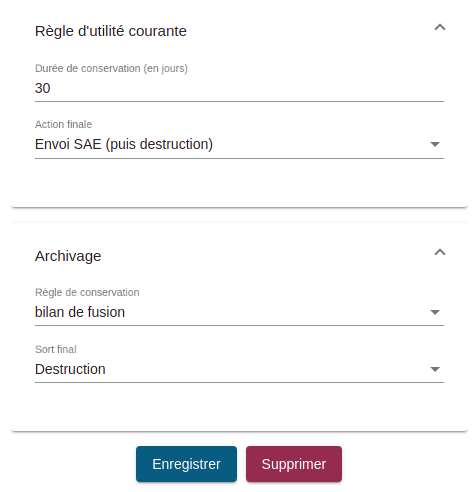
- Durée de conservation (en jours) : Durée de conservation minimum avant de pouvoir envoyer le courrier dans un SAE. Calculé à partir de la date d'arrivée dans la GEC
- Action finale : Action pouvant être réalisée une fois que la durée de conservation est dépassée. Seules les actions "Envoi SAE (puis destruction)" et "Envoi SAE (puis accès restreint)" permettront d'archiver les courriers de ce type
- Règle de conservation : Règle de conservation utiliser pour l'archivage. Cette règle doit être préalablement défini dans le SAE
Sort final : Règle à appliquer à la fin de la règle de conservation de l'archive dans le SAE
c) Administration des paramètres
Il est possible de contourner l'action finale paramétrée dans les typologies de courrier.
Pour cela, il faut aller dans l'administration des paramètres, onglet "Cycle de vie"
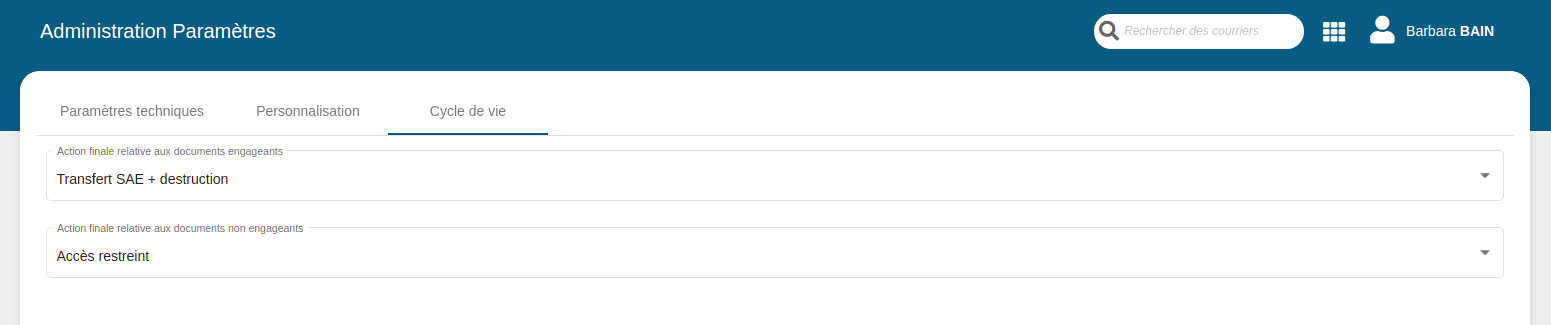
Pour les documents définis comme engageant, ou non engageant, l'action finale prise en compte est celle définie dans cet écran.
Pour les documents qui n'ont pas d'engagement défini, l'action finale prise en compte est celle définie dans l'administration des typologies de courrier
- d) Administration des actions
Pour pouvoir archiver un courrier, il faut créer une action avec l'action système "Envoyer dans un système d'archivage électronique".
Pour cette action système, il faut définir 3 statuts :
- Statut intermédiaire
- Statut final
- Statut d'erreur
Lorsque l'utilisateur va faire cette action, le statut intermédiaire sera directement positionné.
Ensuite un script est lancé en arrière plan, qui va envoyer petit à petit les courriers sélectionnés. Ceci est fait en arrière plan car, en fonction du nombre de courrier, l'envoi peut prendre un certain temps.
Lorsque les courriers sont envoyés dans le SAE, le script va mettre ces courriers dans le statut final ou erreur, en fonction du résultat de l'envoi.
Vous pouvez faire une bannette spécifique pour afficher les courriers en cours d'envoi. Les courriers vont progressivement partir de cette bannette en fonction de l'avancé du script.
Cette action doit ensuite être ajoutée dans une bannette. Cette action peut être faite en masse.
3) Archivage des courriers
Lorsque l'utilisateur va faire l'action sur plusieurs courriers, l'écran suivant va apparaitre :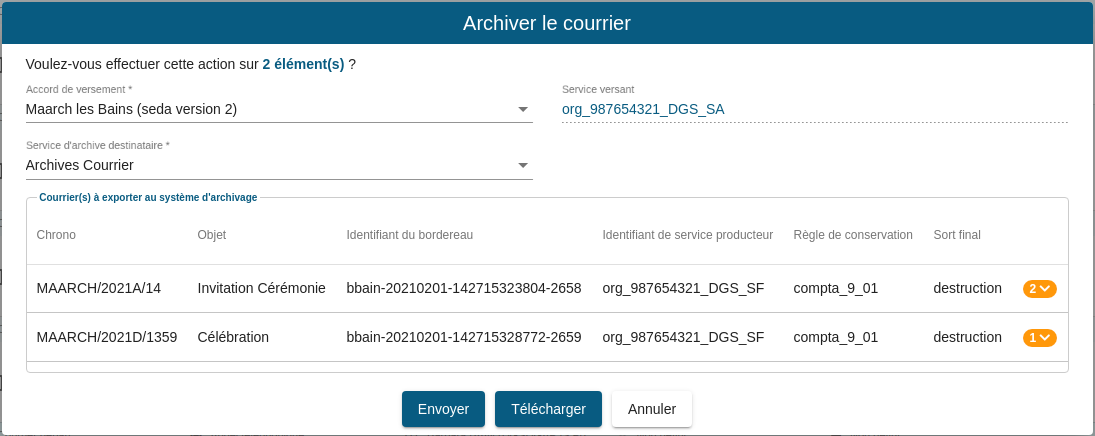
L'écran permet d'avoir une vue de tous les éléments qui vont être archivés (courrier, pièce jointe, annotation, etc...).
L'utilisateur n'a plus qu'a choisir l'accord de versement et le service d'archive destinataire.
Il peut ensuite choisir entre "Envoyer" et "Télécharger".
Envoyer : Envoie tous les éléments dans le SAE cible. Pour faire cette action, la GEC et le SAE doivent être connectés entre eux, car l'envoi se fait via webservice.
Télécharger : Le paquet SEDA va être téléchargé directement sur le poste client.
